
- iPadでタイピング練習をしたい
- タイピングが遅くて困っている
- タイピングができるようになって、パソコンやタブレットで色々したい
- iPadでタイピング練習をする場合のおすすめ環境を知りたい
- おすすめタイピング練習アプリを知りたい
もしかすると、あなたはiPadでタイピング練習をしてタイピング力を上げたいと思っているかもしれません。
でも、タイピング力の向上は難しいから、、どうしたものかと悩んでいませんか?
安心してください。いちばん有名なタイピングサイトの寿司打で高いスコアを出した僕が、タイピングの極意を教えますから。
もちろんブラインドタッチが可能で、毎日ブログ5,000文字を書いています。

もくじ
iPadのタイピング練習にはキーボードが必須!
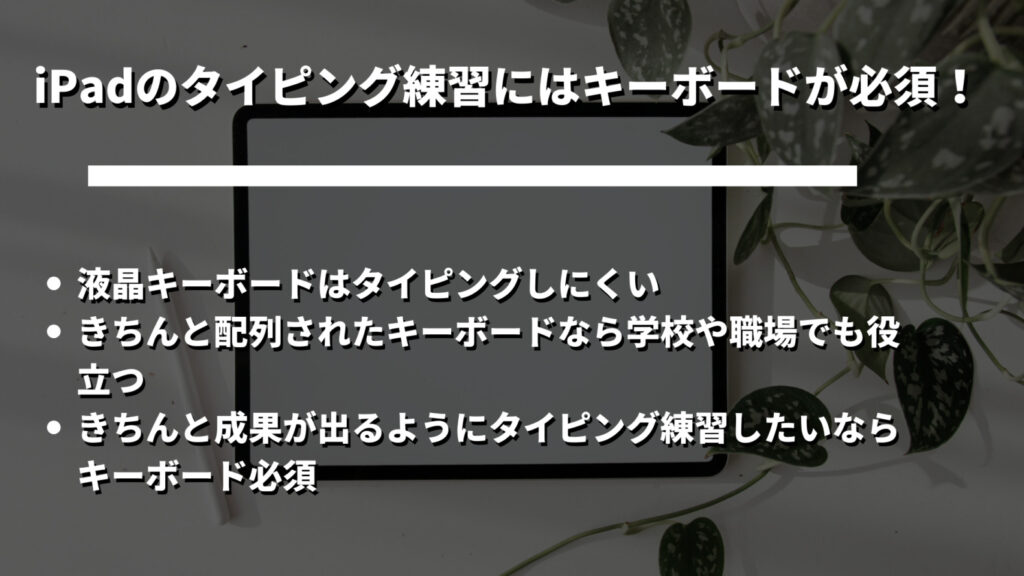
iPadでタイピング練習をする場合は外付けのキーボードが必須です。
- 液晶キーボードはタイピングしにくい
- きちんと配列されたキーボードなら学校や職場でも役立つ
- きちんと成果が出るようにタイピング練習したいならキーボード必須
それぞれ分かりやすく詳しく解説します。
液晶キーボードはタイピングしにくい
もしかするとあなたは、iPadの液晶キーボードでのタイピングはなんかしにくい、iPadでのタイピングが難しい。と悩んでいるかも知れません。
しかし、安心してください。iPadの液晶キーボードはそもそもタイピングに向いていませんから。
まず、iPadでタイピング練習をする場合は絶対に外付けのキーボードを購入してください。
そして購入したキーボードでiPadでタイピング練習を行ってみたください、めちゃくちゃタイピングがしやすいですから。
液晶キーボードはタイピングしている感がありません。打点感もないため非常にタイピングしにくいです。
だからもしあなたが、そこそこ本気でタイピングがうまうなりたいなら外付けのキーボードの購入を必ず検討しましょう。
きちんと配列されたキーボードなら学校や職場でも役立つ
iPadの液晶キーボードの配列ってなんかへんで、タイピングが向上しにくいと考えていませんか?
実際にそのとおりです。
液晶キーボードはキーの順番的な配置で言えば問題はないですが、配置として見るとどこか歪ですよね。
ぶっちゃけると、iPadの液晶キーボードでタイピング練習をしても、きちんとしたキーボードでのタイピング力はそこまで上がりません。
多少は上がりますが、きちんとした配列のキーボードで練習したほうが圧倒的にタイピング力は向上します。

きちんと成果が出るようにタイピング練習したいならキーボード必須
iPadの液晶キーボードでのタイピング練習は成長速度が遅くなり、成果が出にくいです。
理由は3つあります。
- 液晶キーボードは打点がなくタイピングしにくい
- キーボードの配列幅が変なため応用しにくい
- 画面が小さいとタイピングしにくい
上記の3つの理由のため、iPadの液晶キーボードでのタイピング練習はおすすめしません。
液晶キーボードは打ちにくい、配列幅が変、小さくて打ちにくい、です。

iPadタイピング練習おすすめキーボード3選
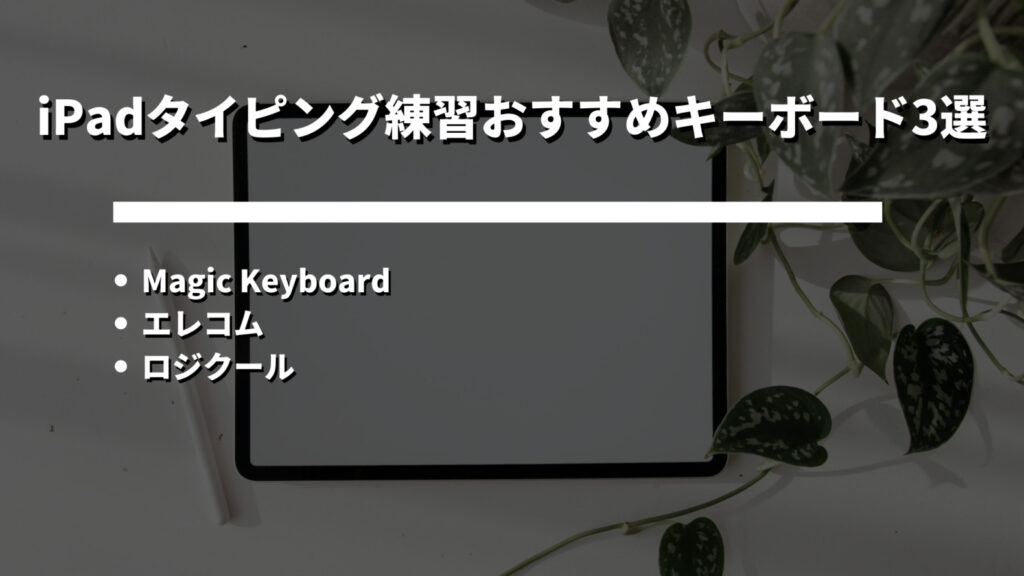
ブロガーで毎日5,000文字をタイピングしている僕がおすすめなiPad用キーボードを紹介します。
是非購入を検討してください!
Apple Magic Keyboard
- Apple純正のキーボード
- とにかく打ちやすい
- 配列が、MacBookとほぼ同じ
- 一番オススメなキーボード
- 高いけど今後ずっと使いたい方
こちらのMagic Keyboardはアップル純正のキーボードです。
とにかくタイピングしやすく、Apple製品を使っているのなら一番オススメなキーボードだと言えるでしょう。
iPadでのショートカットキーの入力などにも提起しているため、タイピング練習以外にもしっかり利用できます。
ただし、アップル製品だけあって値段が高いです。
とはいえ、5年は使えるのでぶっちゃけお得です。長年使えますしとにかくタイピングしやすいというメリットがあります。
エレコム TK-SLP01
- 外付けキーボードを携帯したい人
- ケーススタンドが備わっているキーボードが欲しい人
- 他のデバイスにもこのキーボードを使いたい人
- 豊富な機能があるができるだけ安いキーボードが欲しい人
こちらのキーボードはケーススタンド式になっているため、iPadに装着して利用することができます。
ただ、キーボードがコンパクトかつWindows配列というデメリットがあります。
とはいえ、コンパクトなので携帯性に優れています。カフェや職場、外に持っていきやすいといったメリットがあります。
また、Windows配列のため職場や学校のWindowsパソコンと同じようにタイピング練習できるのでおすすめです。
コスパがかなりいいキーボードだと言えるでしょう。
ロジクール K380
- 快適なキータッチを求める人
- シンプルなデザインが好きな人
- 様々なデバイスを持っている人
こちらのキーボードは非常に快適なタイピングがしやすいという特徴があります。
打点感はあまりないですが、キーの中央が凹んでいるためキーが非常に押しやすいです。
ただ、シンプルなデザインでコンパクトなため指が大きい人や、数字キーを頻繁に使う人には使いにくいかもしれません。
しかし、こちらのキーボードはWindows、Mac、iPad、Androidなど様々なデバイスとの互換性があるので、他のデバイスでも使うことができます。
iPadでタイピング練習する場合におすすめのアプリ・サイト6選!

それではiPadでタイピング練習する場合におすすめなタイピングアプリとサイトを紹介します。
その①:寿司打
寿司打はタイピング練習サイトで一番人気です。
流れてくるお寿司がフェードアウトするまでに、お題を入力するといったシンプルなゲームです。
流れてくるお寿司がフェードアウトするまでに、お題をタイピングできればスコアをゲットすることができます。
シンプルなゲームが、非常にゲーム性が高く熱中できるタイピングサイトです。
その②:e-typing(イータイピング)
イータイピングは様々なコースやテーマが用意されているタイピング練習ブラウザサイトです。
タイピングの正確性と速度がリアルタイムで表示されるため、ここが間違っていた、そこそこ早くタイピングできたなどが瞬時にわかります。
文章のタイピングだけではなく、単語、四字熟語、方言などのタイピングジャンルがあるので楽しくタイピング練習が可能です。
その③タイピング練習 (日本語編)
こちらのブラウザサイトは、タイピングの基礎をしっかり学ぶことができます。
どの指でどのキーを押すべきなのかが表示されるため、しっかりと基礎を学ぶことができます。
また、漢字やひらがな、カタカナの練習ができるため日本語の入力スキルの工場がみこめるでしょう。
その④:タイピング練習 ~日本の名所~ for iPad (らくらく脳トレ!シリーズ)
こちらタイピングアプリは日本の名所を学びつつタイピング練習ができます。
アプリ内で進捗管理もできるため、自分の成果や進捗を確認しながらタイピング練習ができますね。
その⑤:さくらやタイピング練習LITE 日本語キーボード対応
こちらタイピングアプリは英単語コースでのタイピングや文学作品の一言をタイピングすることができます。
その⑥:動物タイピング・ライト
こちらのタイピングアプリは、正しい入力の指の位置を学びつつタイピング練習ができます。
またタイピングの速さによって登場する動物が変わってきます。
早くタイピングすればチーターが表示されます。
iPadタイピング練習に関するQ&A

それでは最後にiPadタイピング練習でよくある質問をいくつか紹介していきます。
- iPadで子供のタイピングにおすすめのアプリは?
- iPadで大人におすすめのタイピング練習方法は?
- タイピング練習ってどうしたら良いの?
- どうやったらタイピングが早くなりますか?
それぞれ分かりやすく詳しく解説します。
iPadで子供のタイピングにおすすめのアプリは?
子供におすすめのタイピングアプリは動物タイピング・ライトです。
なぜなら、正しいタイピングの指を知ることができるからです。
タイピングが早くできる、正確にできるようにするためには正しいタイピングのいちを知る必要があります。
iPadで大人におすすめのタイピング練習方法は?
初めてタイピングをするならタイピング練習 (日本語編)で正しいタイピングのいちを知るべきです。
また、iPadの液晶キーボードは非常にタイピングがしにくいため、外付けのキーボードを購入しましょう。
STEP1;外付けキーボードの購入
STEP2:タイピング練習 (日本語編)で正しいタイピングを学ぶ
STEP3:寿司打で早いタイピングを練習する
上記の練習手順がおすすめです。
タイピング練習ってどうしたら良いの?
iPadで練習する場合は外付けのキーボードを購入して、ブラウザサイトなどでタイピング練習をするのがおすすめです。
お題を時間内に正しくタイピングするとで、タイピング力は向上します。
どうやったらタイピングが早くなりますか?
はじめは圧倒的に量をこなすことです。
量をこなすことでどの位置にどのキーがあるのかがなんとなく把握できるようになります。
そうすれば、ブラインドタッチができるようになりタイピングが早くできるようになるでしょう。
とはいえ、闇雲にタイピング練習をするのはおすすめしません。
しっかりと正しいタイピングする指を覚えつつ、量をこなしていきましょう。
はじめは難しくても指全部をしっかり使ってタイピングしてください。人差し指だけでタイピングするなどはやめましょうね。
まとめ:iPadでタイピング練習する場合は外付けキーボードの購入をおすすめします
本記事はiPadでタイピング練習する方法について解説しました。
結論としては、外付けのキーボードを購入して寿司打などでタイピング練習することをおすすめします。




















